Wie zeigt man den Dateipfad in der Titelleiste oder Symbolleiste in Excel an?
Standardmäßig wird beim Öffnen einer Arbeitsmappe der Name der Arbeitsmappe in der Titelleiste angezeigt. Manchmal möchten Sie jedoch den vollständigen Pfad in der Titelleiste oder Symbolleiste Ihrer Excel-Datei anzeigen. Haben Sie jemals versucht, dieses Problem selbst zu lösen? Heute kann ich Ihnen einige schnelle Tricks vorstellen, um den vollständigen Dateipfad in der Titelleiste oder Symbolleiste einer Arbeitsmappe anzuzeigen.
Vollständigen Dateipfad in der Titelleiste in Excel anzeigen
Vollständigen Dateipfad in der Symbolleiste in Excel anzeigen
Vollständigen Dateipfad in der Titelleiste in Excel anzeigen
In Excel gibt es keinen direkten Weg, um den vollständigen Pfad in der Titelleiste anzuzeigen, aber Sie können den folgenden einfachen VBA-Code verwenden. Bitte gehen Sie wie folgt vor:
1. Halten Sie die Tasten ALT + F11 gedrückt, und das Fenster Microsoft Visual Basic for Applications öffnet sich.
2. Klicken Sie auf Einfügen > Modul und fügen Sie den folgenden Code im Modulfenster ein.
VBA-Code: Vollständigen Pfad in der Titelleiste anzeigen
Sub showCaption()
ActiveWindow.Caption = ActiveWorkbook.FullName
End Sub
3. Drücken Sie dann die F5-Taste, um diesen Code auszuführen, und der vollständige Dateipfad wird sofort in der Titelleiste angezeigt. Siehe Screenshot:
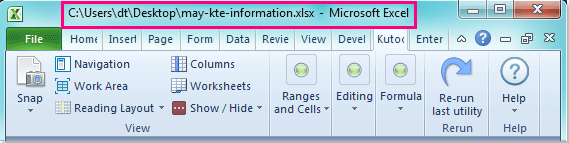
Hinweis: Wenn Sie die Arbeitsmappe umbenennen, wird der Pfad nicht automatisch aktualisiert. Sie müssen diesen Code erneut ausführen, um den Pfad der Excel-Datei zu aktualisieren.
Vollständigen Dateipfad in der Symbolleiste in Excel anzeigen
Wenn Sie den vollständigen Pfad in der Symbolleiste Ihrer Arbeitsmappe anzeigen möchten, können Sie dies mit den folgenden Schritten abschließen:
1. Gehen Sie auf Symbolleiste für den Schnellzugriff anpassen > Weitere Befehle, siehe Screenshot:
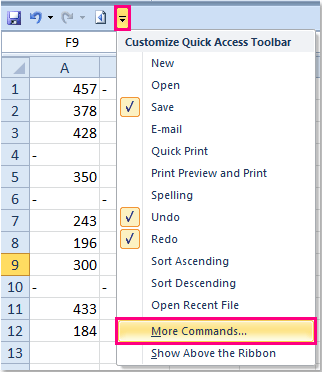
2. Wählen Sie im Dialogfeld Excel-Optionen Alle Befehle aus der Dropdown-Liste Befehle auswählen, scrollen Sie nach unten zu Dokumentposition und klicken Sie dann auf die Schaltfläche Hinzufügen >>, um diese Option zur Liste Symbolleiste für den Schnellzugriff anzupassen, siehe Screenshot:
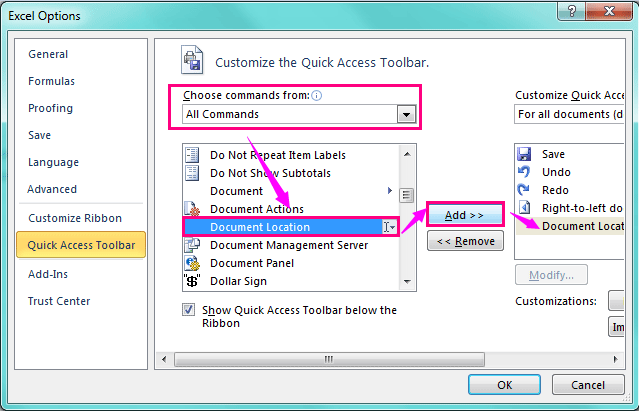
3. Klicken Sie dann auf OK, um dieses Dialogfeld zu schließen, und der vollständige Dateipfad wird in der Symbolleiste angezeigt, siehe Screenshot:
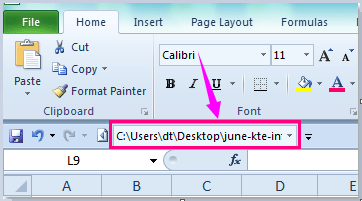
Hinweis: Auch bei dieser Methode erfolgt keine automatische Aktualisierung, wenn die Datei umbenannt wird.
Verwandter Artikel:
Wie fügt man das letzte Änderungsdatum in der Kopf- oder Fußzeile in Excel ein?
Die besten Produktivitätstools für das Büro
Stärken Sie Ihre Excel-Fähigkeiten mit Kutools für Excel und genießen Sie Effizienz wie nie zuvor. Kutools für Excel bietet mehr als300 erweiterte Funktionen, um die Produktivität zu steigern und Zeit zu sparen. Klicken Sie hier, um die Funktion zu erhalten, die Sie am meisten benötigen...
Office Tab bringt die Tab-Oberfläche in Office und macht Ihre Arbeit wesentlich einfacher
- Aktivieren Sie die Tabulator-Bearbeitung und das Lesen in Word, Excel, PowerPoint, Publisher, Access, Visio und Project.
- Öffnen und erstellen Sie mehrere Dokumente in neuen Tabs innerhalb desselben Fensters, statt in neuen Einzelfenstern.
- Steigert Ihre Produktivität um50 % und reduziert hunderte Mausklicks täglich!
Alle Kutools-Add-Ins. Ein Installationspaket
Das Kutools for Office-Paket bündelt Add-Ins für Excel, Word, Outlook & PowerPoint sowie Office Tab Pro und ist ideal für Teams, die mit mehreren Office-Anwendungen arbeiten.
- All-in-One-Paket — Add-Ins für Excel, Word, Outlook & PowerPoint + Office Tab Pro
- Ein Installationspaket, eine Lizenz — in wenigen Minuten einsatzbereit (MSI-kompatibel)
- Besser gemeinsam — optimierte Produktivität in allen Office-Anwendungen
- 30 Tage kostenlos testen — keine Registrierung, keine Kreditkarte erforderlich
- Bestes Preis-Leistungs-Verhältnis — günstiger als Einzelkauf der Add-Ins